Telegram - популярнейшая мессенджер-платформа, где миллионы пользователей обмениваются сообщениями и информацией. Одной из самых удобных и востребованных функций является возможность создания ботов. Боты разнообразны и выполняют различные задачи - от игр и развлечений до работы с данными и автоматизации процессов. Однако, со временем может возникнуть необходимость удалить бота из своего списка контактов.
Удаление бота в Telegram предельно просто и не требует особых навыков или знаний. Следуйте этой подробной инструкции, чтобы узнать, как осуществить данную операцию за считанные секунды и полностью избавиться от бота на своем аккаунте.
Шаг 1: Откройте Telegram на своем устройстве и зайдите в список контактов. В этом списке вы найдете всех пользователей и ботов, с которыми вы взаимодействуете.
Шаг 2: Пролистайте список контактов в поисках бота, который вы хотите удалить. Боты обычно помечены значком робота напротив их имени или названия.
Шаг 3: Чтобы удалить бота, просто откройте его профиль или чат и нажмите на значок «Три точки» в правом верхнем углу экрана.
Шаг 4: В появившемся контекстном меню выберите опцию «Удалить». Telegram спросит вас, уверены ли вы в своем решении. Просто подтвердите свое намерение и бот будет удален.
Теперь, когда вы знаете, как удалить бота в Telegram, вы можете легко избавиться от ненужных контактов и очистить свой список. Не бойтесь экспериментировать с ботами и выбирать те, которые подходят вам наиболее – он всегда можно удалить по вашему желанию. Удачного использования Telegram!
Подробная инструкция по удалению бота в Telegram
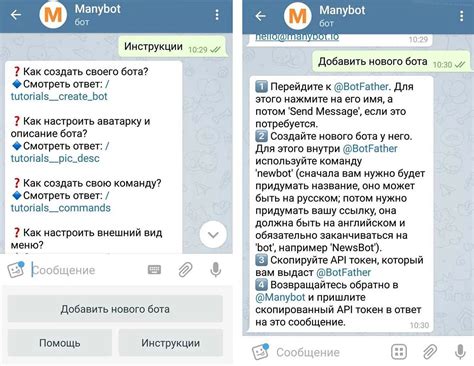
Если вы больше не нуждаетесь в боте в Telegram или просто хотите избавиться от ненужных контактов, вам потребуется удалить бота из своего списка контактов. Вот подробная инструкция, которая поможет вам выполнить это действие:
- Откройте Telegram на своем устройстве.
- Перейдите на экран "Чаты" и найдите бота, которого вы хотите удалить.
- Нажмите на имя бота, чтобы открыть окно диалога.
- В верхнем правом углу окна диалога найдите иконку с тремя точками.
- Нажмите на иконку и выберите опцию "Удалить" из выпадающего меню.
- Подтвердите удаление, нажав "Да".
После выполнения этих шагов выбранный вами бот будет удален из вашего списка контактов в Telegram. Помните, что удаленный бот больше не сможет отправлять вам сообщения или получать информацию о вас.
Удаление ботов в Telegram довольно простое и позволяет подчистить свой список контактов от ненужных записей. Следуя этой подробной инструкции, вы без труда сможете удалить ботов, которые больше не нужны вам.
Шаг 1: Откройте приложение Telegram

Первым шагом, чтобы удалить бота в Telegram, вы должны открыть приложение Telegram на своем устройстве. Убедитесь, что у вас установлена последняя версия приложения Telegram.
Вы можете найти приложение Telegram на домашнем экране своего устройства или в меню приложений. Щелкните на значке Telegram для запуска приложения.
Если у вас еще нет приложения Telegram, вы можете загрузить его бесплатно из App Store (для устройств на базе iOS) или из Google Play Store (для устройств на базе Android).
Шаг 2: Перейдите в список своих чатов

Чтобы удалить бота в Telegram, вам необходимо перейти в список своих чатов. Это можно сделать следующим образом:
- Откройте приложение Telegram на своем устройстве.
- На главном экране приложения, в правом верхнем углу, вы увидите значок с тремя горизонтальными линиями. Нажмите на него.
- В открывшемся меню выберите пункт "Все чаты".
- Теперь вы увидите список всех ваших чатов. Пролистайте его вниз, чтобы найти нужный чат с ботом.
- Когда вы найдете нужный чат, нажмите на него, чтобы открыть его.
Теперь вы готовы к следующему шагу удаления бота в Telegram.
Шаг 3: Найдите бота, которого вы хотите удалить
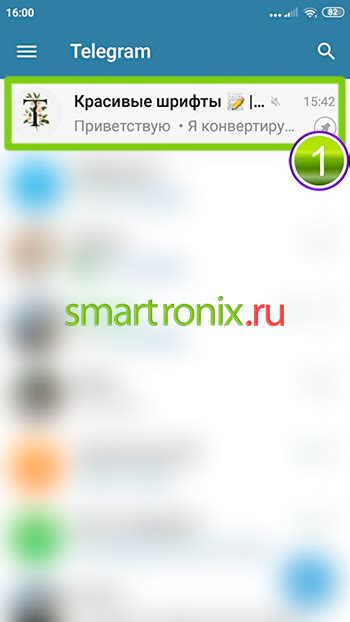
Чтобы найти бота, который вам нужно удалить, вам необходимо знать его точное имя пользователя или наименование. После того, как вы получили эту информацию, выполните следующие действия:
- Откройте Telegram на своём устройстве и перейдите на экран поиска. Обычно находится в левом верхнем углу.
- В поле поиска введите имя пользователя или наименование бота, которого вы хотите удалить.
- Среди результатов поиска найдите нужного вам бота и кликните на него.
- Вы перейдете на страницу бота, где у вас будет возможность выполнить различные действия с ним.
Примечание: Если вы не знаете имени пользователя или наименование бота, вы можете попытаться найти его в списке чатов и перейти на его страницу там. Если у вас есть сообщения от бота в чате, вы также можете кликнуть на его имя в списке сообщений и перейти на его страницу.
Теперь, когда вы нашли нужного вам бота, вы можете продолжить процедуру удаления.
Шаг 4: Откройте настройки бота

Чтобы удалить бота в Telegram, вам необходимо открыть настройки бота. Для этого выполните следующие действия:
- Откройте Telegram;
- Найдите бота, которого хотите удалить, в своем списке контактов;
- Нажмите на его имя или фото, чтобы открыть чат с ботом;
- Затем нажмите на верхнюю панель чата, где находится имя и фото бота (при этом необходимо, чтобы вы находились в чате с ботом);
- В открывшемся меню выберите опцию "Настройки" (она представлена значком шестеренки);
- В настройках бота вы найдете различные параметры, а также опцию "Удалить историю". Нажмите на нее, чтобы удалить бота и его историю из вашего Telegram.
После выполнения этих шагов выбранный вами бот будет полностью удален из вашего Telegram-аккаунта, и его история чатов также будет стерта. Удалять бота в Telegram достаточно просто, но будьте внимательны - удаление бота нельзя отменить.
Шаг 5: Нажмите на кнопку "Удалить бота"

После выбора бота, который вы хотите удалить, пролистайте вниз до самого низа страницы, где вы найдете кнопку "Удалить бота". Нажмите на эту кнопку для подтверждения удаления.
Хорошо подумайте перед тем, как нажать на кнопку, так как после удаления бота его невозможно будет восстановить. Удаление бота также приведет к потере всей информации, которую этот бот хранил.
Если вы уверены, что хотите удалить бота, нажмите на кнопку "Удалить бота". После этого вы получите подтверждение о том, что бот удален, и больше не будет отображаться в вашем списке ботов в Telegram.
Помните, что удаление бота является окончательным и необратимым действием, поэтому будьте внимательны и уверены в своем выборе.
Шаг 6: Подтвердите удаление
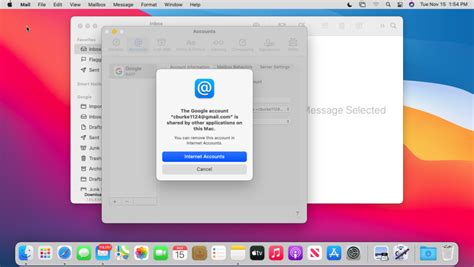
Прежде чем удалить бота полностью, вам необходимо подтвердить свое решение. В этом шаге вы будете ознакомлены со всеми возможными последствиями удаления бота и получите последний шанс изменить свое решение.
Следуйте этим инструкциям, чтобы подтвердить удаление бота:
- Откройте приложение Telegram и найдите бота, который вы хотите удалить.
- Нажмите на имя бота, чтобы открыть подробную информацию о нем.
- Прокрутите вниз до раздела "Удаление" и нажмите на кнопку "Удалить бота".
- Появится окно подтверждения, в котором будут перечислены все последствия удаления бота, такие как потеря данных и прекращение работы автоматизированных функций.
- Ознакомьтесь со списком последствий, чтобы убедиться, что вы готовы к удалению бота.
- Если вы все еще уверены в своем решении, нажмите на кнопку "Подтвердить удаление".
- Telegram запросит подтверждение удаления через еще одно окно. Нажмите кнопку "Удалить" для окончательного удаления бота.
После подтверждения удаления бота, он будет полностью удален из вашего аккаунта Telegram. Обратите внимание, что эта операция необратима и все данные, связанные с ботом, будут удалены без возможности восстановления. Поэтому будьте внимательны и уверены в своем решении перед удалением бота.
Поздравляем! Теперь вы знаете, как удалить бота в Telegram. Следуйте указанным шагам и выполните удаление безопасно и без лишних проблем.
Шаг 7: Поздравляю, бот успешно удален!

После выполнения всех предыдущих шагов ваш бот в Telegram будет полностью удален. Вы успешно избавились от бота и больше не будете получать от него сообщения или уведомления. Это может быть полезно, если вам более не нужен функционал бота или вы просто хотите освободить место в своем списке чатов.
Теперь вы можете продолжить использование Telegram без бота или создать нового бота, если у вас возникнет необходимость в его функционале в будущем.
Не забывайте, что удаление бота также удалит все данные, связанные с ним. Поэтому убедитесь, что у вас есть резервные копии всех важных данных перед удалением бота.
Поздравляем вас с успешным удалением бота! Наслаждайтесь использованием Telegram без ненужного функционала и продолжайте наслаждаться всеми преимуществами этого мессенджера.